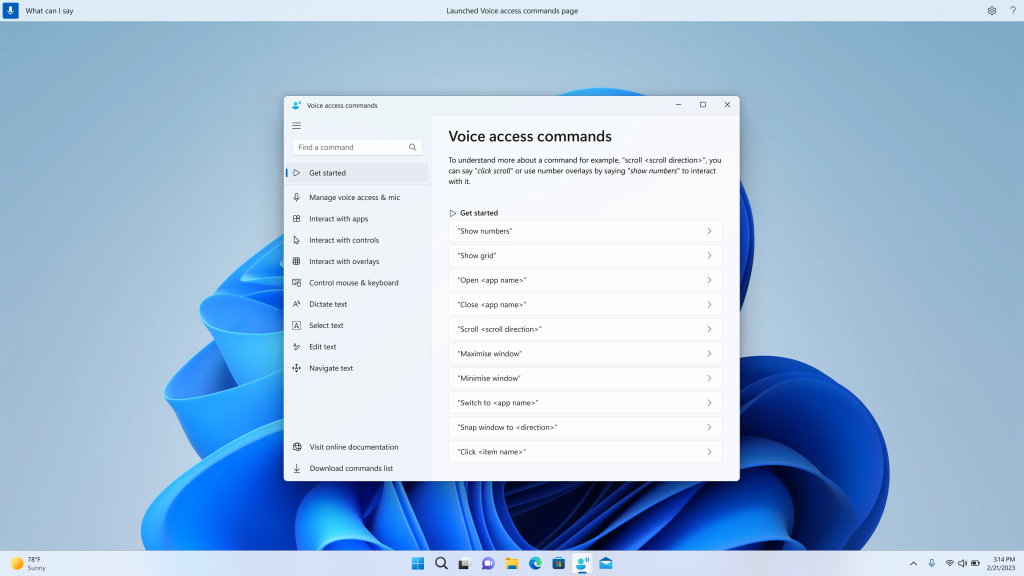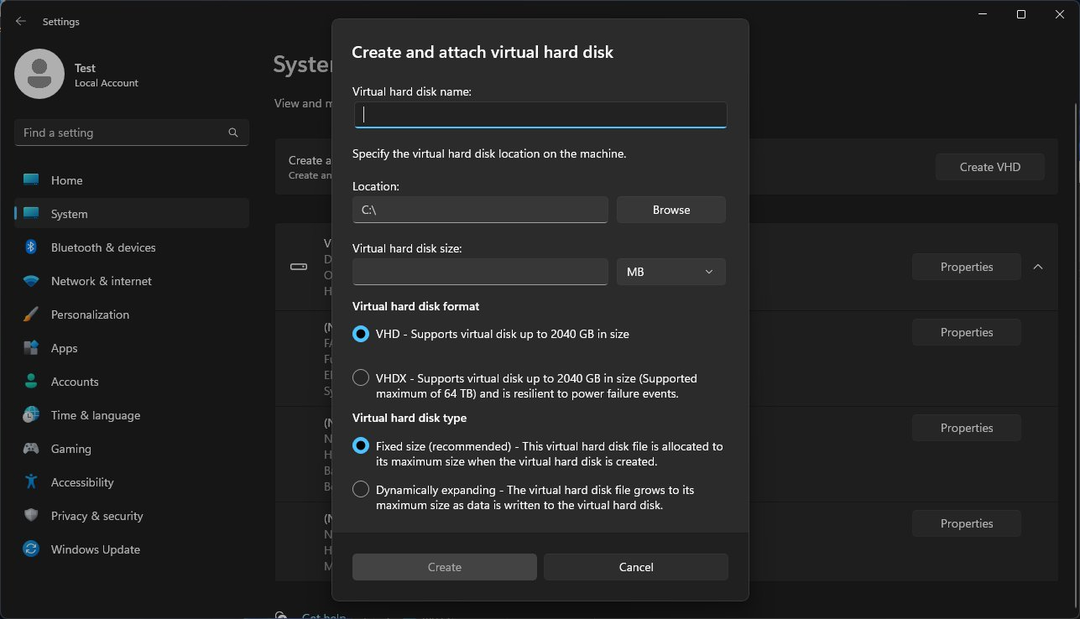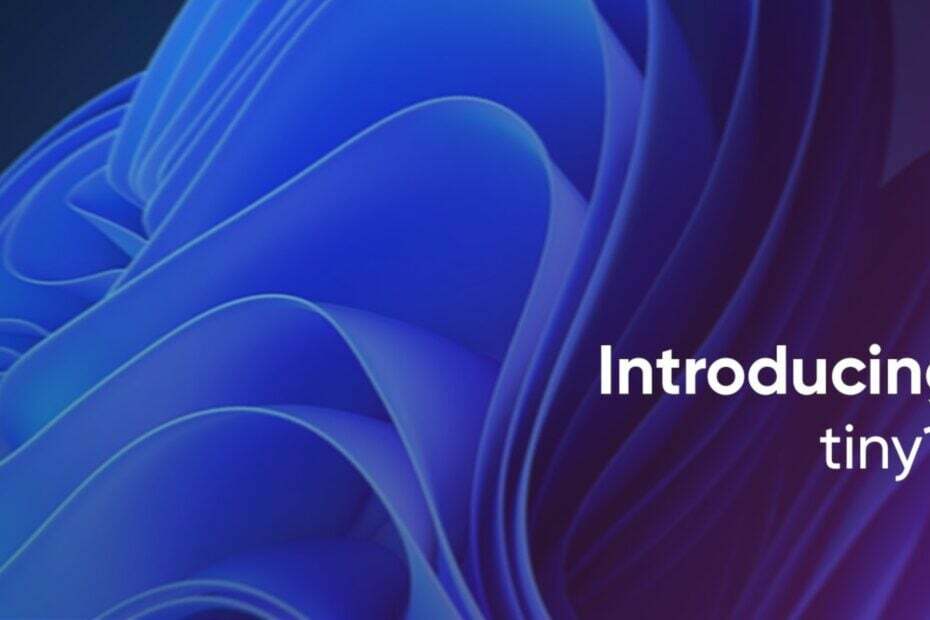Registreringsposter er meget vigtige, når det kommer til et operativsystem. Mange Windows-indstillinger kan nemt ændres ved hjælp af registreringseditoren. Redigering af indstillinger i registreringsdatabasen på én computer er også en ganske nem opgave. Men hvad nu, hvis du vil eksportere specifikke REG_BINARY-værdier fra registreringsdatabasen fra én computer og derefter importere dem til en anden computer? Nå, REG ADD-kommandoen er svaret på dit problem.
I denne artikel forklarer vi i detaljer, hvordan du nemt kan overføre en REG_BINARY-værdi fra den ene computer til den anden ved at følge nogle meget enkle trin.
Bemærk: Før du går videre med redigering af registreringsindstillinger på enhver maskine, anbefales det stærkt, at du holde en sikkerhedskopi af dine eksisterende indstillinger i registreringsdatabasen. Du kan henvise til vores artikel her, for at lære, hvordan du tager en sikkerhedskopi af registreringsdatabasen.
Sådan eksporteres REG_BINARY-værdi
Trin 1: Start Løb vinduet ved at trykke på Win og R nøgler sammen. Indtaste regedit og ramte Gå ind nøgle.

Trin 2: Naviger til den REG_BINARY-værdi, du vil eksportere. Nu, højreklik på dens mappe og klik på Eksport mulighed.
For f.eks. nedenstående skærmbillede viser, hvordan du eksporterer værdien Udvidet base under Gruppebestillingsliste mappe i stien HKEY_LOCAL_MACHINE\SYSTEM\CurrentControlSet\Control\GroupOrderList

Trin 3: Når vinduet Export Registry File åbner, vælge en placering og give en navn til eksport fil. Klik på Gemme knap, når den er færdig.

Sådan importeres og tilføjes REG_BINARY-værdien
Når du har taget sikkerhedskopieringen af registreringsdatabasen, skal du følge trinene nedenfor for at importere og tilføje en REG_BINARY-værdi til din maskine.
Trin 1: Det første skridt ville være at overføre filen eksporteret i det foregående trin til din destinationscomputer. Du kan overføre filen ved hjælp af en USB, en e-mail-klient eller en hvilken som helst anden metode, du foretrækker.
Trin 2: Når filen er overført til destinationscomputeren, Højreklik på den og klik på Vis flere muligheder.

Trin 3: Som næste skal du klikke på Redigere mulighed.

Trin 4: Nu søg og find REG_BINARY værdi, du vil importere. I det følgende eksempel vil REG_BINARY-værdien Extended Base blive importeret.
Når værdien er lokaliseret, vælg alt efter hex: for den respektive binære værdi i registreringsdatabasen, som vist på skærmbilledet nedenfor, og tryk derefter på tasterne CTRL og C sammen for at kopiere værdierne.

Trin 5: Åbn en ny notesblokfil og tryk på tasterne CTRL og V på én gang til sæt ind det kopierede indhold fra Trin 4.

I de næste trin ville vi fjern alle de uønskede tegn fra den kopierede binære værdi, da REG ADD-kommandoen ikke ville acceptere tegn som kommaer, omvendte skråstreg, sideskift osv.
Trin 6: Lad os først slippe af med kommaerne.
I det øverste bånd skal du klikke på Redigere fanen næste og derefter klikke på Erstatte fra redigeringsmulighederne.

Trin 7: I vinduet Erstat under feltet Find hvad, indtaste komma (,) og tryk Erstat alle knap.

Trin 8: Den binære værdi, der blev fjernet med kommaer, ville se sådan ud.

Trin 9: I næste trin, fjern alle omvendte skråstreg og sideskift manuelt eller ved at bruge Erstat alle-metoden vist i trin 7.
Den endelige værdi skal se ud som følgende skærmbillede uden ekstra tegn.

Behold denne værdi i selve Notesblok. Vi får brug for det i det sidste trin.
Trin 10: Nu skal vi starte kommandoprompt i administratortilstand. For det skal du klikke på Søg ikonet på proceslinjen.

Trin 11: I søgelinjen, type i cmd. Fra resultaterne skal du klikke på Kommandoprompt Kør som administrator mulighed som vist nedenfor.

Trin 12: Når kommandoprompten starter åben i admin-tilstand, skal vi udføre REG ADD-kommandoen for at tilføje REG_BINARY-værdien. Kommandoen skal være som følger. 3 steder skal vinkelbøjler (< >) fjernes.
REG TILFØJ "" /f /v " " /t REG_BINARY /d
og værdier kan hentes fra backupfilen, som vi overførte til destinationscomputeren. Den samme backup-fil, som vi åbnede i trin 4.

er den værdi, vi har formateret i trin 9.
Efter at have erstattet alle værdierne, vil en eksempelkommando se ud som følger.
Eksempel: REG ADD "HKEY_LOCAL_MACHINE\SYSTEM\CurrentControlSet\Control\GroupOrderList" /f /v "Udvidet Base" /t REG_BINARY /d 0a00000001000000020000004000000030000005000000060000007000000080000000090000000a000000
Den sidste kommando skal derefter udføres i den forhøjede kommandoprompt som vist nedenfor:

Hvis du har fået det hele korrekt, ville du få beskeden Handlingen blev gennemført. Det er det. Du har tilføjet en REG_BINARY-værdi til din registreringseditor ved hjælp af REG ADD-kommandoen.
Hvis du sidder fast ved nogen af trinene, så fortæl os det i kommentarfeltet.